Email-Einrichtung
Mail-Adresse, Autoresponder, Weiterleitung: E-Mail-Konto anlegen
Schritt 1:
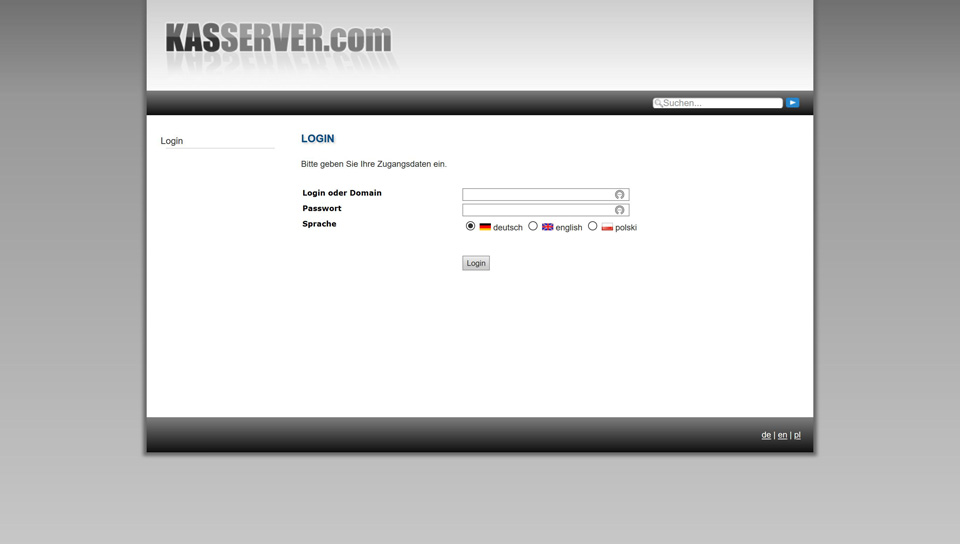
Log Dich im KAS (technische Verwaltung) ein und klick links im Menü auf E-Mail.
Schritt 2:
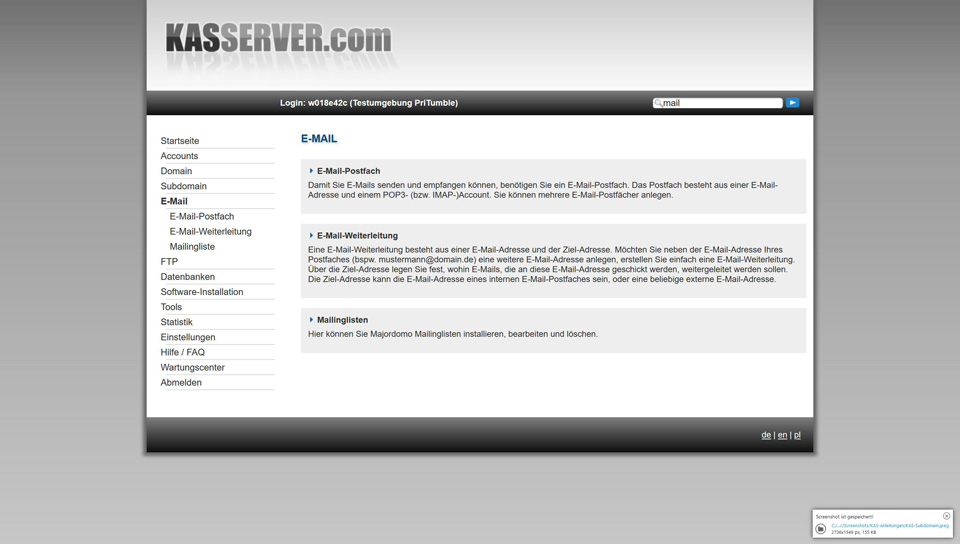
Klick im Hauptfenster rechts auf E-Mail-Postfach.
Schritt 3:

Klick hier oben rechts auf Neues Postfach anlegen.
Schritt 4:
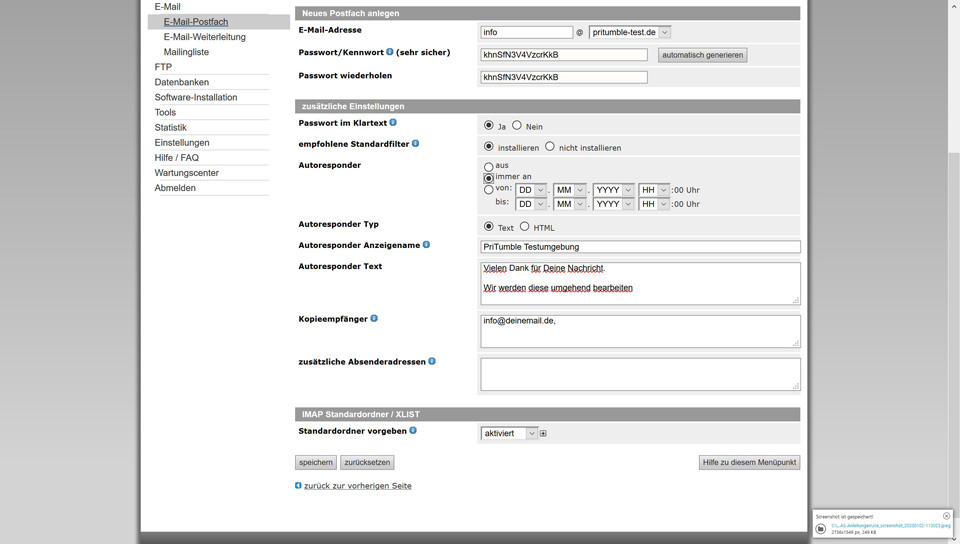
Gib jetzt oben im ersten Feld E-Mail-Adresse den gewünschten Namen ein, der vor dem @-Zeichen Deiner Domain stehen soll. In unserem Beispiel ist es "info". Solltest Du dieses Feld leer lassen, so nimmt dieses E-Mail-Konto (Catch-All / Sammelpostfach) dann alle E-Mails an, die nicht an eine explizit angelegte E-Mail-Adresse der Domain gesendet werden. I.d.R. ist von einem Catch-All-Konto abzuraten, da dieses sehr anfällig für Spam- bzw. Werbemails ist.
Gib bei Passwort/Kennwort das gewünschte Passwort ein - dieses sollte mindestens 10 und maximal 30 Zeichen lang sein. Aus Gründen der Sicherheit sollte dieses kein bereits vorhandener Loginname oder vorhandenes Passwort sein. Auch solltest Du niemals Vornamen, Geburtsdaten, Städtenamen oder Tiernamen verwenden. Bei aktivieren der Option "automatisch generieren" wird automatisch ein Passwort durch das System erstellt. Lass in diesem Fall bitte die Felder für die Passworteingabe leer.
Bei den zusätzlichen Einstellungen hast Du als Erstes die Auswahl, ob das Passwort des E-Mail-Postfachs im KAS (technische Verwaltung) angezeigt werden soll oder nicht. Sofern Du die Option auf "nein" setzt, wird auch der automatische Login in das Webmail deaktiviert. Eine spätere Änderung der Einstellung ist nur mit Eingabe des aktuellen oder eines neuen Passwortes für das E-Mail-Postfach möglich.
Du kannst auch direkt mit der Einrichtung des E-Mail-Postfachs die empfohlenen Spamfilter installieren. Änderungen an den Spamfiltern sind danach über das WebMail möglich.
Desweiteren kannst Du Einstellungen zum "Autoresponder" vornehmen. Autoresponder ist eine automatische Antwort auf alle eingehenden E-Mails, wenn Du z.B. durch Urlaub nicht erreichbar bist.
Unter "Kopieempfänger" hast Du die Möglichkeit weitere E-Mail-Empfänger mit Komma getrennt einzutragen. Du erhälst dann alle eingehenden E-Mails in Dein E-Mail-Postfach bei uns und eine Kopie dieser Nachricht an die Kopieempfänger.
Als "zusätzliche Absenderadressen" kannst Du externe E-Mail-Adressen festlegen, mit deren Namen Du über das Postfach bei uns versenden möchtest.
Mit XLIST werden serverseitig die IMAP-Standardordner z.b. für die gesendeten E-Mails oder den Papierkorb vorgegeben. Damit sollten unabhängig vom E-Mail-Programm immer diese Ordner verwendet werden.
Klick zum Abschluss auf speichern.
Schritt 5:
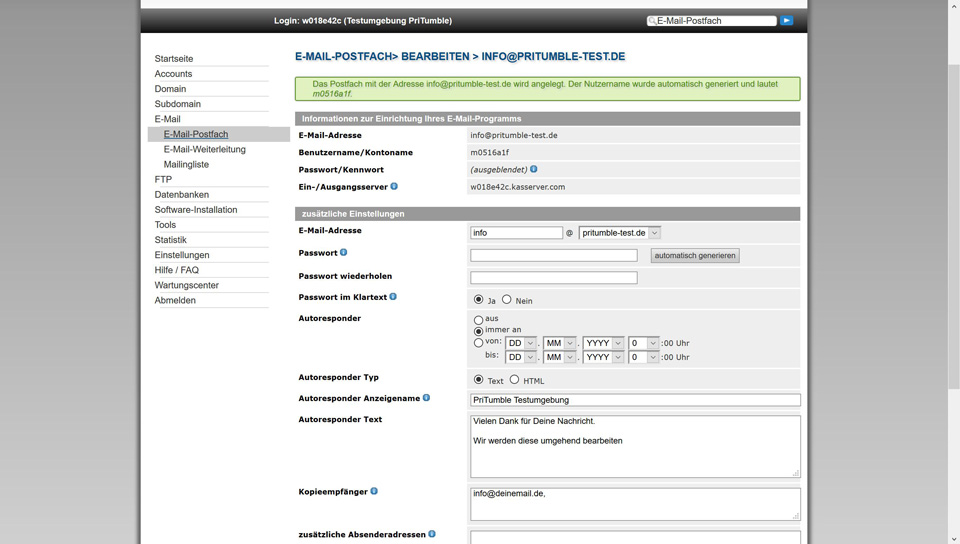
Die E-Mail-Adresse wird angelegt und ist je nach KAS-Abarbeitung innerhalb von 5-15 Minuten aktiv.
Du kannst nun danach Deine E-Mail-Adresse über unser KasMail abrufen oder in einem E-Mail-Programm wie z.B. Outlook Express oder Mozilla Thunderbird einrichten.
Folgende Daten werden beim Einrichten in einem E-Mail-Programm abgefragt:
Login: Benutzername/Kontoname
Passwort: Passwort/Kennwort
Servername: <Dein-Login>.kasserver.com
Die erforderlichen Zugangsdaten entnimmst Du bitte dem KAS (technische Verwaltung). Beachte bitte, dass der LOGIN in verschiedenen E-Mail-Programmen auch "Benutzername", "Kontoname", "Loginname" oder "User-ID" genannt wird. Beim Passwort kann auch "Kennwort" stehen.
Das "<Dein-Login>" ist durch den Benutzernamen vom KAS (technische Verwaltung) zu ersetzen!
- 25 - der SMTP Port, dieser wird zum Versenden von E-Mails genutzt
- 110 - der POP3 Port, dieser wird zum Empfangen von E-Mails genutzt
- 143 - der IMAP Port, dieser wird zum Empfangen bei IMAP genutzt
- 465 - der SSL/TLS-Port bei SMTP
- 587 - alternativer SMTP Port
- 993 - der SSL/TLS-Port bei IMAP
- 995 - der SSL/TLS-Port bei POP3
Bitte beachte bei Verwendung von IMAP, dass dies auch Dein Tarif unterstützt.


